Thấy trên diễn đàn vẫn có rất nhiều bạn thắc mắc về vấn đề làm sao để chơi Fifa ngoài trận đấu ở chế độ cửa sổ
Hiện nay trên thị trường có rất nhiều loại màn hình có độ phân giải không đủ điều kiện kỹ thuật để chơi Fifa ngoài trận đấu ở chế độ cửa sổ. Đặc biệt là các loại màn hình 18,5” wide
Ví dụ như: Samsung B1930, Samsung LED SA350….
Những loại màn hình này độ phân giải max chỉ là : 1360 x 768 nên không thể để chế độ cửa sổ cho FifaOnline được.
Đối với những máy có Card màn hình Onboard.
Đối với WINDOWS XP
Các bạn xem bài viết của onlineviai201. Rất đầy đủ và chi tiết.
Link: go.vn/diendan/showthread.php?541019-Huong-dan-Cach-de-cua-so-o-ngoai-tran-dau-voi-tat-ca-loai-man-hinh
Đối với WINDOWS 7
[/IMG]
Bước 1: Chuột phải vào màn hình Desktop Screen Resolution
[/IMG]
Bước 2:
Trên dòng Resolution. Các bạn nhìn xem máy màn hình mình đang ở độ phân giải bao nhiêu. Click vào mũi tên đen bên phải
[/IMG]
Lúc này màn hình các bạn sẽ có độ phân giải cao nhất là 1360 x 768 (Recommeded) không thể tăng cao hơn được nữa. ở hình trên do máy của tôi đã add độ phân giải rồi nên nó sẽ hiện thêm dòng 1440 x 800 ở trên
Bước 3: Click vào Advanced Setting
[/IMG]
Bước 4: Click vào List All Modes
[/IMG]
Bước 5: Chọn trong list đó có độ phân giải nào hợp để chạy được Fifa cửa sổ không
Các thông số để Fifa có thể chạy được Cửa sổ như: 1152 x 864, 1280 x 864, 1440 x 800, 1440 x 900....
Nhưng điều quan trọng nhất là chọn xong các bạn phải Apply để thử xem có hợp với màn không. Có bị méo hình không. Có bị tràn hình hay co hình quá không. Hình có bị nhòe không…
[/IMG]
Sau đó OK.
Tiếp tục nhất nút Apply. (Bắt buộc phải nhán Apply ) tuyệt đối không được OK luôn
Phải Apply vì: Nếu độ phân giải không hợp, màn hình sẽ đen xì hoặc méo…Không ưng ý ta ấn nút ESC để nó trở về như cũ.
Nếu độ phân giải được thì ta mới OK.
Chú ý: Trong trường hợp bạn nào ấn nhầm vào nút OK (3) thì sẽ phải khởi động lại. Ấn luôn F8. Sau đó vào chế độ Enable VGA Mode (Low Resolution ...) để vào windows chế độ độ phân giải thấp để chỉnh lại. Sau khi chỉnh xong thì khởi động lại để trở về windows chế độ bình thường và tiếp tục thử lại
Sau khi chỉnh xong được thì các bạn vào thử Fifa và đá thử để kiểm tra xem có bị nhòe hay giật ... không.
Đối với những máy có Card màn hình Rời (NVIDA)
Bước 1:
Chuột phải vào Desktop chọn NVDIA Control Panel
[/IMG]
Bước 2:
Bấm vào Display như trên hình. Ỏ cửa sổ bên phải có 1 list độ phân giải. Nhưng những độ phân giải này cũng chỉ là mức mặc định mà màn hình cho phép
[/IMG]
Bước 3: Bấm vào Customize…
[/IMG]
Bước 4: Bấm vào Create Custom Resolution... để tạo độ phân giải mới.
[/IMG]
Bước 5: Nhập thông số độ phân giải vào 2 ô như trên hình.
[/IMG]
Các bạn lưu ý:
Hầu hết các màn hình desktop và laptop hiện này là màn hình wide.
Các bạn nhập thử thông số 1152 x 864 trước.
Nếu màn hình vuông thì nhập thử : 1280 x 1024
Cứ test dần từng thông số 1.
Các bạn có thể tham khảo list Resolution để thử
http://en.wikipedia.org/wiki/List_of_common_resolutions
Bước 6:Nhập thông số xong ấn Test
[/IMG]
Nó sẽ hiện ra 1 bảng thông báo Yes/ No (chọn Yes để test)
Chú ý: Khi các bạn test thì tùy vào loại màn hình và thông số bạn đặt. Có thể sẽ bị méo và nhòe hình. Các bạn cứ thay đổi ít một thôi. Chủ yếu là thông số Vertical
Cứ tăng từng chút một và test khi nào thấy ưng ý thì thôi.
Các bạn có thể tham khảo list độ phân giải ở link này hoặc search trên google để tìm hiểu
en.wikipedia.org/wiki/List_of_common_resolutions
Bước 7: Sau khi tạo xong thì OK.
Ta Chuột phải vào Desktop chọn Screen Resolution
[/IMG]
Vào mục Resolution chọn độ phân giải mới tạo.
Sau đó ấn Apply để nhận độ phân giải mới.
Các bạn chú ý.
Bắt buộc các bạn phải ấn Apply để test lại một lần nữa.
Tuyệt đối không được OK nhé.
OK đến đây là xong rồi. Các bạn có thể vào Fifa để test thử.
ĐỐI VỚI MÁY CÓ CARD HÌNH ATI
Bước 1: Chuột phải vào Desktop chọn Catalyst Control Center (Theo Hình)
[/IMG]
Bước 2: Bấm vào mục My VGA Displays
[/IMG]
Bước 3: Bấm vào mục Propeties (VGA Displays)
[/IMG]
Lúc này
các bạn sẽ thấy ở khung bên phải đang có ô Maximum Resolution.
Bước 4: Các bạn bấm vào ô Maximum Resolution và chọn độ phân giải mới.
[/IMG]
Bước 5: Chọn xong Apply để test thử. Khi nào cảm thấy Ok thì thôi. Cứ chọn ra mấy độ phân giải cảm thấy ưng
[/IMG]
Bước 6: Chuột phải vào Desktop chọn Screen Resolution để chỉnh tiếp. Sau đó Apply để thử lần cuối.
[/IMG]
Bước 7:Vào game để test thử:
[/IMG]
Có thể nhiều người có cách khác để thay đổi độ phân giải, nhưng những cách trên đây là cơ bản nhất
Ngoài ra, hiện này cũng có một số phần mềm để tạo độ phân giải hoặc tối ưu hóa card màn hình
Tôi ví dụ ở đây là phần mềm PowerStrip
Link: mediafire.com/?8i5x85onc2siu23 - mediafire.com/?8i5x85onc2siu23Đây là một phần mềm để tối ưu hóa card màn hình, thay đổi độ phân giải...
Nhưng không phải lúc nào nó cũng làm được như ý.
Cách sử dụng của nó các bạn có thể tham khảo trên trên Google hoặc link dưới đây:
ramelectronics.net/powerstrip.ep - ramelectronics.net/powerstrip.eptechrepublic.com/article/customize-monitor-resolution-settings-with-powerstrip/1046725mediafire.com/?8i5x85onc2siu23 -
tác giả: zicko
Hiện nay trên thị trường có rất nhiều loại màn hình có độ phân giải không đủ điều kiện kỹ thuật để chơi Fifa ngoài trận đấu ở chế độ cửa sổ. Đặc biệt là các loại màn hình 18,5” wide
Ví dụ như: Samsung B1930, Samsung LED SA350….
Những loại màn hình này độ phân giải max chỉ là : 1360 x 768 nên không thể để chế độ cửa sổ cho FifaOnline được.
Đối với những máy có Card màn hình Onboard.
Đối với WINDOWS XP
Các bạn xem bài viết của onlineviai201. Rất đầy đủ và chi tiết.
Link: go.vn/diendan/showthread.php?541019-Huong-dan-Cach-de-cua-so-o-ngoai-tran-dau-voi-tat-ca-loai-man-hinh
Đối với WINDOWS 7
[img:9322]http://

[/IMG]
Bước 1: Chuột phải vào màn hình Desktop Screen Resolution
[img:9322]http://
[/IMG]
Bước 2:
Trên dòng Resolution. Các bạn nhìn xem máy màn hình mình đang ở độ phân giải bao nhiêu. Click vào mũi tên đen bên phải
[img:9322]http://
[/IMG]
Lúc này màn hình các bạn sẽ có độ phân giải cao nhất là 1360 x 768 (Recommeded) không thể tăng cao hơn được nữa. ở hình trên do máy của tôi đã add độ phân giải rồi nên nó sẽ hiện thêm dòng 1440 x 800 ở trên
Bước 3: Click vào Advanced Setting
[img:9322]http://
[/IMG]
Bước 4: Click vào List All Modes
[img:9322]http://
[/IMG]
Bước 5: Chọn trong list đó có độ phân giải nào hợp để chạy được Fifa cửa sổ không
Các thông số để Fifa có thể chạy được Cửa sổ như: 1152 x 864, 1280 x 864, 1440 x 800, 1440 x 900....
Nhưng điều quan trọng nhất là chọn xong các bạn phải Apply để thử xem có hợp với màn không. Có bị méo hình không. Có bị tràn hình hay co hình quá không. Hình có bị nhòe không…
[img:9322]http://

[/IMG]
Sau đó OK.
Tiếp tục nhất nút Apply. (Bắt buộc phải nhán Apply ) tuyệt đối không được OK luôn
Phải Apply vì: Nếu độ phân giải không hợp, màn hình sẽ đen xì hoặc méo…Không ưng ý ta ấn nút ESC để nó trở về như cũ.
Nếu độ phân giải được thì ta mới OK.
Chú ý: Trong trường hợp bạn nào ấn nhầm vào nút OK (3) thì sẽ phải khởi động lại. Ấn luôn F8. Sau đó vào chế độ Enable VGA Mode (Low Resolution ...) để vào windows chế độ độ phân giải thấp để chỉnh lại. Sau khi chỉnh xong thì khởi động lại để trở về windows chế độ bình thường và tiếp tục thử lại
Sau khi chỉnh xong được thì các bạn vào thử Fifa và đá thử để kiểm tra xem có bị nhòe hay giật ... không.
Đối với những máy có Card màn hình Rời (NVIDA)
Bước 1:
Chuột phải vào Desktop chọn NVDIA Control Panel
[img:9322]http://
[/IMG]
Bước 2:
Bấm vào Display như trên hình. Ỏ cửa sổ bên phải có 1 list độ phân giải. Nhưng những độ phân giải này cũng chỉ là mức mặc định mà màn hình cho phép
[img:9322]http://
[/IMG]
Bước 3: Bấm vào Customize…
[img:9322]http://

[/IMG]
Bước 4: Bấm vào Create Custom Resolution... để tạo độ phân giải mới.
[img:9322]http://
[/IMG]
Bước 5: Nhập thông số độ phân giải vào 2 ô như trên hình.
[img:9322]http://
[/IMG]
Các bạn lưu ý:
Hầu hết các màn hình desktop và laptop hiện này là màn hình wide.
Các bạn nhập thử thông số 1152 x 864 trước.
Nếu màn hình vuông thì nhập thử : 1280 x 1024
Cứ test dần từng thông số 1.
Các bạn có thể tham khảo list Resolution để thử
http://en.wikipedia.org/wiki/List_of_common_resolutions
Bước 6:Nhập thông số xong ấn Test
[img:9322]http://
[/IMG]
Nó sẽ hiện ra 1 bảng thông báo Yes/ No (chọn Yes để test)
Chú ý: Khi các bạn test thì tùy vào loại màn hình và thông số bạn đặt. Có thể sẽ bị méo và nhòe hình. Các bạn cứ thay đổi ít một thôi. Chủ yếu là thông số Vertical
Cứ tăng từng chút một và test khi nào thấy ưng ý thì thôi.
Các bạn có thể tham khảo list độ phân giải ở link này hoặc search trên google để tìm hiểu
en.wikipedia.org/wiki/List_of_common_resolutions
Bước 7: Sau khi tạo xong thì OK.
Ta Chuột phải vào Desktop chọn Screen Resolution
[img:9322]http://
[/IMG]
Vào mục Resolution chọn độ phân giải mới tạo.
Sau đó ấn Apply để nhận độ phân giải mới.
Các bạn chú ý.
Bắt buộc các bạn phải ấn Apply để test lại một lần nữa.
Tuyệt đối không được OK nhé.
OK đến đây là xong rồi. Các bạn có thể vào Fifa để test thử.
ĐỐI VỚI MÁY CÓ CARD HÌNH ATI
Bước 1: Chuột phải vào Desktop chọn Catalyst Control Center (Theo Hình)
[img:9322]http://

[/IMG]
Bước 2: Bấm vào mục My VGA Displays
[img:9322]http://
[/IMG]
Bước 3: Bấm vào mục Propeties (VGA Displays)
[img:9322]http://
[/IMG]
Lúc này
các bạn sẽ thấy ở khung bên phải đang có ô Maximum Resolution.
Bước 4: Các bạn bấm vào ô Maximum Resolution và chọn độ phân giải mới.
[img:9322]http://
[/IMG]
Bước 5: Chọn xong Apply để test thử. Khi nào cảm thấy Ok thì thôi. Cứ chọn ra mấy độ phân giải cảm thấy ưng
[img:9322]http://

[/IMG]
Bước 6: Chuột phải vào Desktop chọn Screen Resolution để chỉnh tiếp. Sau đó Apply để thử lần cuối.
[img:9322]http://
[/IMG]
Bước 7:Vào game để test thử:
[img:9322]http://
[/IMG]
Có thể nhiều người có cách khác để thay đổi độ phân giải, nhưng những cách trên đây là cơ bản nhất
Ngoài ra, hiện này cũng có một số phần mềm để tạo độ phân giải hoặc tối ưu hóa card màn hình
Tôi ví dụ ở đây là phần mềm PowerStrip
Link: mediafire.com/?8i5x85onc2siu23 - mediafire.com/?8i5x85onc2siu23Đây là một phần mềm để tối ưu hóa card màn hình, thay đổi độ phân giải...
Nhưng không phải lúc nào nó cũng làm được như ý.
Cách sử dụng của nó các bạn có thể tham khảo trên trên Google hoặc link dưới đây:
ramelectronics.net/powerstrip.ep - ramelectronics.net/powerstrip.eptechrepublic.com/article/customize-monitor-resolution-settings-with-powerstrip/1046725mediafire.com/?8i5x85onc2siu23 -
tác giả: zicko

